|
TOP SCARLETT

Ringrazio Joanne per avermi permesso di tradurre i suoi tutorial.

qui puoi trovare qualche risposta ai tuoi dubbi.
Se l'argomento che ti interessa non è presente, ti prego di segnalarmelo.
Occorrente:
Materiale qui
Per il tube della donna grazie Gabry.
Per una delle maschere grazie Aquarellice.
Non conosco gli autori del resto del materiale, ma li ringrazio per il loro lavoro.
Filtri
in caso di dubbi, ricorda di consultare la mia sezione filtri qui
Texturizer qui
Flaming Pear - Flexify 2 qui

Metti l'ornamento "perle6" nella cartella Ornamenti.
Metti il gradiente nella cartella Gradienti.
Metti le selezioni nella cartella Selezioni.
Apri le maschere in PSP e minimizzale con il resto del materiale.
1. Passa il colore di primo piano a Gradiente, e seleziona il gradiente Oeil rouge, stile Lineare.
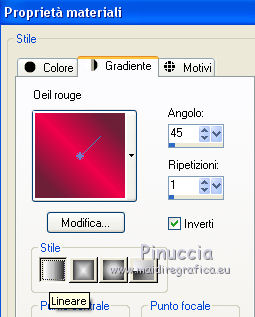
2. Apri una nuova immagine trasparente 1280 x 600 pixels
e riempila  con il gradiente. con il gradiente.
3. Livelli>Nuovo livello maschera>Da immagine.
Apri il menu sotto la finestra di origine e vedrai la lista dei files aperti.
Seleziona l'immagine @qua_fig530, con i seguenti settaggi.

Livelli>Unisci>Unisci gruppo.
4. Effetti>Effetti artistici>Topografia.

5. Effetti>Filtro definito dall'utente - seleziona il preset Emboss 3 e ok.

6. Selezione>Carica/Salva selezione>Carica selezione da disco.
Cerca e carica la selezione Selection_Joanne_Scarlett3.

Premi sulla tastiera il tasto CANC 
Selezione>Deseleziona.
7. Effetti>Plugins>Flaming Pear - Flexify 2.
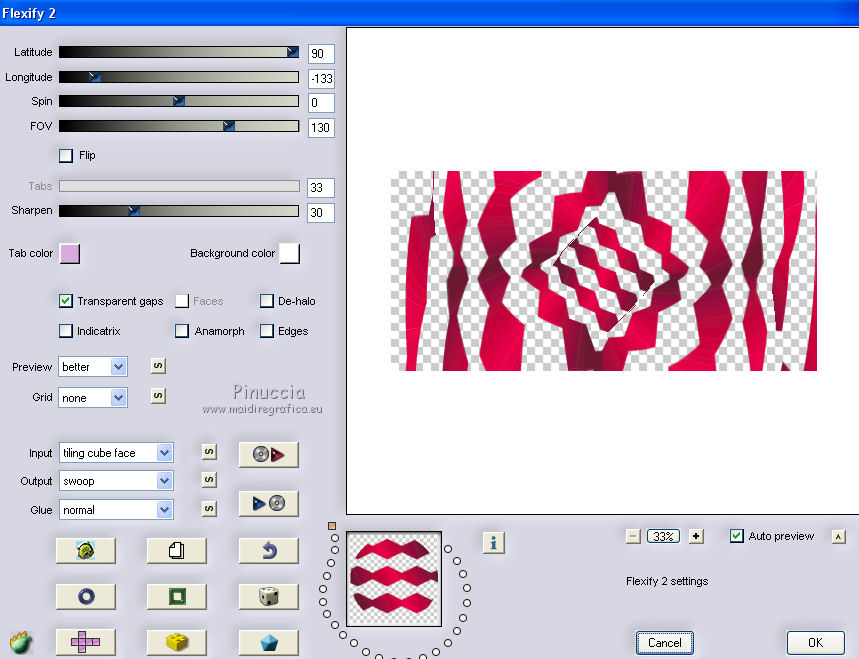
8. Effetti>Effetti di riflesso>Specchio rotante.

9. Effetti>Effetti di distorsione>Coordinate polari.

10. Selezione>Carica/Salva selezione>Carica selezione da disco.
Cerca e carica la selezione Selection_Joanne_Scarlett4.
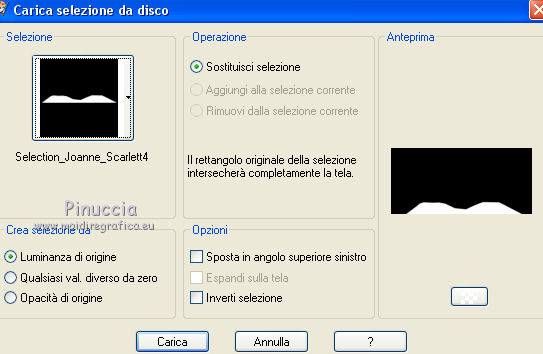
Premi sulla tastiera il tasto CANC 
Selezione>Deseleziona.
11. Effetti>Filtro definito dall'utente - Emboss 3.
12. Effetti>Effetti 3D>Sfalsa ombra.

Ripeti l'Effetto Sfalsa ombra, cambiando verticale e orizzontale con -3.
13. Cambia i settaggi del gradiente.
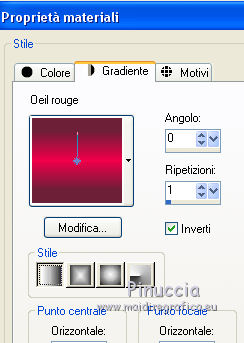
14. Livelli>Nuovo livello raster.
Riempi  il livello con il gradiente. il livello con il gradiente.
15. Effetti>Plugins>Texture - Texturizer.
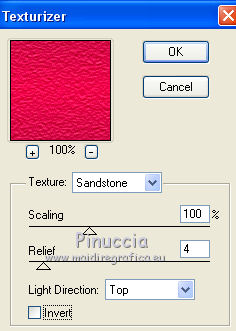
16. Effetti>Effetti di immagine>Motivo unico, con i settaggi standard.

17. Livelli>Disponi>Porta sotto.
Rimani su questo livello.
18. Livelli>Nuovo livello raster.
Selezione>Carica/Salva selezione>Carica selezione da disco.
Cerca e carica la selezione Selection_Joanne_Scarlett.
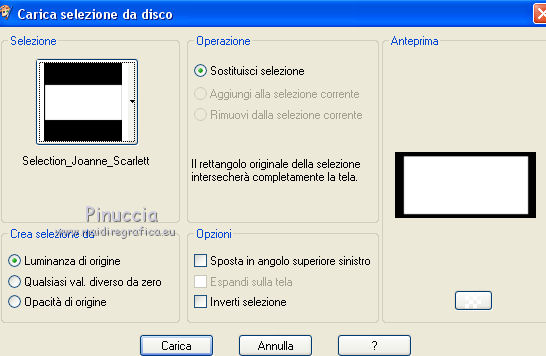
19. Attiva lo strumento Ornamento 
cerca e seleziona l'ornamento perle6

applica l'ornamento più volte a tuo piacimento, all'interno dell'area selezionata.

Quando hai fatto: Selezione>Deseleziona.
20. Livelli>Unisci>Unisci visibile.
21. Livelli>Nuovo livello maschera>Da immagine.
Apri il menu sotto la finestra di origine
e seleziona la maschera wqy3rlkz, con i seguenti settaggi.

Livelli>Unisci>Unisci gruppo.
22. Apri il tube della donna e vai a Modifica>Copia.
Torna al tuo lavoro e vai a Modifica>Incolla come nuovo livello.
23. Effetti>Effetti 3D>Sfalsa ombra.

24. Selezione>Carica/Salva selezione>Carica selezione da disco.
Cerca e carica la selezione Selection_Joanne_Scarlett2.

Premi sulla tastiera il tasto CANC 
Selezione>Deseleziona.
25. Firma il tuo lavoro.
Livelli>Unisci>Unisci visibile e salva in formato png, per conservare la trasparenza dello sfondo:
File>Esporta>Ottimizzazione Png
 
per ridurre il peso dei files in formato png, uso il sito https://tinypng.com/
Il tube di questo esempio è di Azalée


Se hai problemi o dubbi, o trovi un link non funzionante,
o anche soltanto per un saluto, scrivimi.
1 Febbraio 2014
|
